Télécharger et installer Ubuntu Server 16 LTS

Si Ubuntu est la distribution Linux la plus populaire, ce n’est pas que pour la version de bureau pour les particuliers et utilisateurs d’entreprise. Côté serveur aussi, cette distrib est prisée par les services informatiques, pour héberger des sites web, des applications métier ou des serveurs de développement. Ceux-ci privilégient les éditions LTS, qui sortent tous les deux ans chez Ubuntu.
Par rapport aux autres versions, les distributions Ubuntu badgées LTS (Long Term Support) garantissent des mises à jour de sécurité pendant les cinq ans qui suivent la sortie de l’OS. Par exemple, avec Ubuntu 16 LTS, des updates seront proposées jusqu’en avril 2021, ce qui assure pérennité pour les serveurs d’entreprise et sérénité pour les administrateurs systèmes qui ne souhaitent pas mettre à jour le système d’exploitation serveur tous les ans.
Ce tutoriel explique comment télécharger et installer Ubuntu Server 16 LTS pour en faire un serveur. On peut se dire que Linux est plus simple que Windows mais l’installation nécessite plus d’étapes qu’un Windows Server. Contrairement aux distributions Ubuntu desktop, Ubuntu Server est dépourvu d’environnement graphique. Pas d’utilisation à la souris mais, par la suite, il sera possible d’ajouter une interface.
Précision : comme Ubuntu pour ordinateurs traditionnels, la distribution Ubuntu Server est gratuite à télécharger et à utiliser. A aucun moment il ne sera demandé de payer pour continuer à utiliser ce système d’exploitation serveur. Des logiciels tiers peuvent cependant être payants mais pas LAMP ni PostgreSQL, par exemple.
Télécharger Ubuntu 16 LTS Server
1. Aller sur le site officiel Ubuntu Server : https://www.ubuntu.com/download/server
2. Cliquer sur le bouton vert Download à côté de « Ubuntu Server 16.04.4 LTS » (pas Ubuntu 17 qui n’est pas LTS).

3. Le fichier pèse moins de 900Mo. Graver le fichier, créer une clé USB ou copier le fichier ISO sur le serveur physique ou la machine virtuelle.
En alternative beaucoup plus légère, environ 60Mo, il existe la source ISO « netbook » ou « mini » pour Ubuntu 16 : choisir le « Network installer for 16.04 LTS » sur cette page de téléchargements alternatifs.
Installer Ubuntu Server 16 LTS
1. Démarrer sur le média d’installation (fichier ISO, clé USB ou DVD).
2. Choisir la langue « Français » :

3. Valider « Installer Ubuntu Server » :
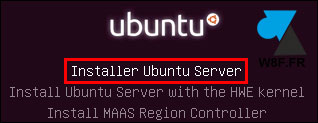
4. Indiquer le pays pour définir le fuseau horaire.
5. Sélectionner le type de clavier utilisé. Pour un clavier azerty français classique, choisir « French – French (alternative) » proposé par défaut. Pour les autres pays (Canada, Suisse, Belgique, Luxembourg…), valider le clavier proposé par défaut.
6. Renseigner le nom de la machine (hostname que l’on pourra changer plus tard) :
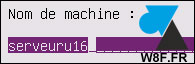
7. Créer un compte utilisateur qui aura les droits root (mais sans s’appeler root, par sécurité) :

8. Confirmer son login.
9. Spécifier un mot de passe pour ce compte utilisateur et le confirmer. On peut afficher le mot de passe pour être sûr de ne pas faire d’erreur entre qwerty et azerty, par exemple.
10. Choisir de chiffrer ou non le dossier personnel, c’est-à-dire le répertoire /home de l’utilisateur. Ce n’est pas indispensable.

11. Confirmer la time zone (fuseau horaire) pour régler l’heure du serveur :
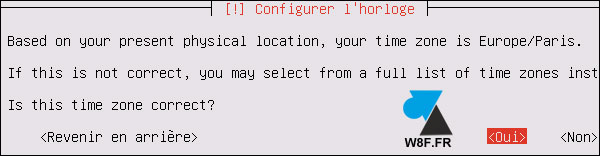
12. Le partitionnement des disques est une étape importante dans l’installation d’un serveur Ubuntu. On a le choix entre utiliser le disque entier pour Ubuntu en partition normale, créer un volume logique LVM ou chiffrer ce LVM avec une clé de sécurité. Ou encore, configurer manuellement les partitions système : /, boot, swap. Si vous ne savez pas quoi choisir, valider la proposition par défaut « Assisté – Utiliser tout un disque avec LVM » (mais cela ne conviendra pas pour faire du dual boot sur un serveur de test).

13. Confirmer le disque à utiliser. Il n’y a qu’un seul choix si le serveur ou la VM ne dispose que d’un disque ou d’un seul volume RAID.
14. L’assistant demande ensuite s’il peut écraser le disque et configurer LVM, répondre « Oui » :

15. On peut encore définir la taille du disque à attribuer, laisser par défaut pour que la partition soit au maximum de ce qui est disponible, simplement valider par « Continuer » .
16. Confirmer ensuite par « Terminer le partitionnement et appliquer les changements » :

17. Enfin, valider encore une fois les changements sur le disque dur, par « Oui » :

18. L’installation démarre enfin.

19. Préciser si le serveur doit passer par un proxy (serveur mandataire HTTP) pour accéder à internet et aux dépôts de paquets Ubuntu (apt). Laisser vide si la connexion est directe avec le réseau public.

20. Configurer si les mises à jour système seront à faire automatiquement ou pas. Ce n’est pas forcément recommandé pour un serveur de production. L’administrateur système pourra le faire manuellement en local ou utiliser un système comme Landscape pour gérer son parc de serveurs Ubuntu.

21. Préciser quels rôles faudra-t-il installer de base sur ce serveur. On peut couramment citer OpenSSH server pour un accès distant par SSH. Ajouter les fonctionnalités nécessaires :
- DNS server : pour faire du DNS ou du LDAP
- LAMP server : serveur web avec Apache, MySQL et PHP (phpMyAdmin)
- Mail server : pour en faire un serveur de messagerie
- PostgreSQL database : si besoin de ce SGBD libre
- Samba file server : partager des fichiers avec des postes Windows
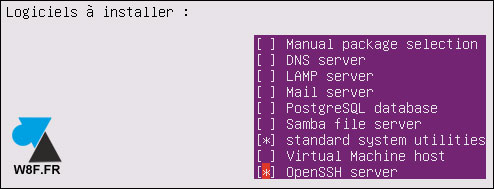
22. Valider l’installation de GRUB sur le secteur d’amorçage par « Oui » :

23. Enfin, l’installation est terminée. Retirer le support (clé USB, DVD, ISO) et confirmer par « Continuer » pour redémarrer le système.

24. Après quelques instants, on arrive sur l’écran de connexion de Ubuntu Server 16 LTS. Se connecter en local ou à distance si SSH a été installé plus tôt.
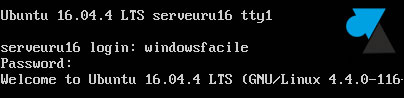
La partition « vg-root » « / » n’est utilisée que de 1,5Go. Le manque d’environnement graphique fait de Linux Ubuntu Server un OS très léger.
25. Pour être sûr de bénéficier des dernières mises à jour (correctifs et patchs de sécurité) :
- sudo apt update
- sudo apt upgrade








bravo un bon tuto
cool, merci !